插件安装
配置微软Excel
要启用电子表格链接™外接程序,请启动Microsoft®Excel®会话并遵循这些步骤。
如果你使用Microsoft Excel2007:
点击
 微软Office按钮。
微软Office按钮。点击Excel选项。打开“Excel选项”对话框。
如果你使用Microsoft Excel2010年及以后版本:
选择文件从主菜单。
点击选项。打开“Excel选项”对话框。
接下来的步骤是相同的两个版本:
点击插件。
从管理选择列表,选择Excel插件。
点击去。“外接程序”对话框打开。
点击浏览。
选择
matlabroot\ \ exlink \ excllink.xlam工具箱。(matlabroot返回MATLAB所在文件夹的完整路径®安装)。点击开放。在“加载项”对话框中,“用于MATLAB和Excel的电子表格链接选中复选框。

点击好吧关闭外接程序对话框。
点击好吧关闭“Excel选项”对话框。
电子表格链接加载项现在和每个后续的Excel会话一起加载。
的MATLAB命令窗口按钮出现在Microsoft Windows上®任务栏。
![]()
MATLAB组出现在首页在Excel工作表中按tab键。
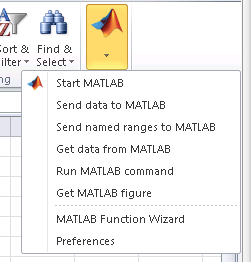
电子表格链接可以使用了。
右键单击一个单元格以列出MATLAB选项。
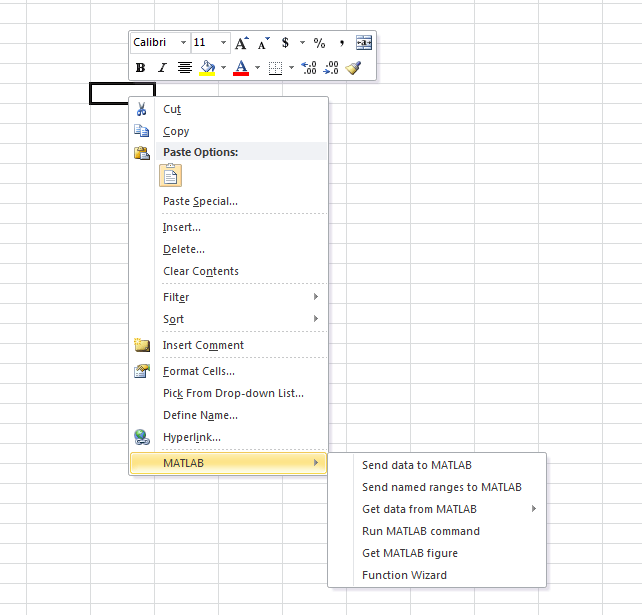
请注意
如果上下文菜单中缺少这些选项,并且信任中心对话框中有要求应用程序外接程序由受信任的发布者签名复选框选中,然后必须单击使内容每个会话的按钮。
检查信任中心对话框中的设置:
单击开发人员选项卡。
在代码组,单击宏观安全按钮。“信任中心”对话框打开。
点击插件。
一起工作Excel宏
若要使用Excel宏,请按照以下步骤启用开发人员在Excel ribbon上的选项卡。
如果你使用Microsoft Excel2007:
点击
 微软Office按钮。
微软Office按钮。点击Excel选项。打开“Excel选项”对话框。
如果你使用Microsoft Excel2010年及以后版本:
单击文件菜单。
点击选项。打开“Excel选项”对话框。
接下来的步骤是相同的两个版本:
点击定制的丝带。
从主要的标签列表中,选择开发人员并点击好吧。Excel功能区显示开发人员选项卡。
在代码部分的开发人员选项卡上,单击宏。宏对话框打开。使用此对话框可运行现有宏、创建宏、编辑和删除宏。
一起工作微软Visual Basic编辑器
中启用电子表格链接作为参考微软Visual Basic®编辑器:
打开一个Visual Basic会话。单击Visual Basic按钮开发人员选项卡,或按Alt +季。
请注意
有关显示开发人员选项卡,参见Excel帮助。
在Visual Basic工具栏中,选择工具>参考文献。
在“引用- VBA项目”对话框中,选择SpreadsheetLink或SpreadsheetLink2007_2010复选框。
点击好吧。


